للبقاء محدثا عند تغيير مستندSharePoint أو عنصر على موقعك، قم بإنشاء تنبيه.
يمكنك إعداد تنبيه لعنصر قائمة أو مكتبة أو مجلد أو ملف أو قائمة. على سبيل المثال، يمكنك إعداد تنبيه لمجلد معين في مكتبة، دون الحاجة إلى تلقي تنبيهات حول عناصر أخرى في المكتبة.
طرق أخرى لإجراء الإعلامات:
-
يعد استخدام القواعد طريقة جديدة وأسهل لإعداد إعلامات حول قائمة. راجع إنشاء قاعدة لأتمتة قائمة لمزيد من المعلومات.
-
هناك طريقة أخرى للحصول على إعلامات لتغييرات عناصر الملفات أو القائمة وهي استخدام Power Automate مع موصل SharePoint.
الحصول على تنبيهات حول تغييرات العنصر في SharePoint
يمكنك الحصول على تنبيه كلما تم تغيير ملف أو ارتباط أو مجلد في مكتبة مستندات SharePoint. استنادا إلى العنصر (ملف، مجلد، ارتباط)، قد ترى خيارات مختلفة عند تعيين تنبيه.
-
انتقل إلى القائمة أو المكتبة.
-
حدد الملف أو الارتباط أو المجلد الذي تريد الحصول على تنبيه له.
-
من قائمة خيارات القائمة أو المكتبة، حدد ... (علامات الحذف)، ثم حدد تنبيهي.
-
في مربع الحوار تنبيهي عند تغيير العناصر ، حدد الخيارات التي تريدها وقم بتغييرها.
-
للحفظ، حدد موافق.
الحصول على تنبيهات حول جميع التغييرات في مكتبة المستندات في SharePoint
-
انتقل إلى القائمة أو المكتبة وتأكد من عدم تحديد أي عناصر.
-
من قائمة خيارات القائمة أو المكتبة، حدد ... (علامات الحذف)، ثم حدد تنبيهي.
-
في مربع الحوار تنبيهي عند تغيير العناصر ، قم بتغيير الخيارات التي تريدها أو املأها.
-
حدد موافق.
إلغاء التنبيهات في SharePoint
-
لعرض التنبيهات من صفحة على الموقع، من قائمة الخيارات للقائمة أو المكتبة، حدد ... (علامة الحذف)، ثم حدد إدارة التنبيهات الخاصة بي.
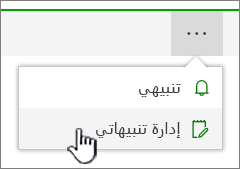
-
حدد التنبيه الذي تريد حذفه.
-
حدد حذف التنبيهات المحددة.
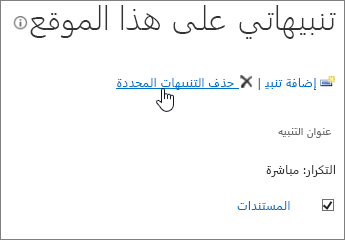
-
للحذف، حدد موافق.
الاطلاع على التحديثات بدون تنبيهات البريد الإلكتروني
إذا كنت تفضل عدم تلقي البريد الإلكتروني، ولكنك لا تزال تريد متابعة التغييرات في مكتبات المستندات، فقم بإلقاء نظرة على نشاط الملف في مكتبة مستندات.
ملاحظة: يتم إرسال رسائل البريد الإلكتروني التي أنشأها النظام من مهام سير عمل SharePoint والتنبيهات من عنوان no-reply@sharepointonline.com باسم عرض "SharePoint Online".
هام: قبل أن تتمكن من تلقي تنبيه كرسالة بريد إلكتروني، يجب على مسؤول الخادم تكوين البريد الإلكتروني الصادر في SharePoint الإدارة المركزية. وبالمثل، قبل أن تتمكن من تلقي تنبيه كرسالة نصية، يجب على مسؤول الخادم تمكين إعدادات خدمة SMS/MMS في الإدارة المركزية.
تعيين تنبيه في SharePoint Server 2021 أو 2019 أو 2016 أو 2013 أو 2010
-
انتقل إلى مكتبة SharePoint أو القائمة حيث تريد تعيين التنبيه. إذا كنت تبحث في طريقة عرض للقائمة أو المكتبة على صفحة أخرى، فقد تحتاج إلى تحديد عنوان القائمة أو المكتبة أولا. على سبيل المثال، للانتقال إلى مكتبة المستندات ، قد تحتاج أولا إلى تحديد المستندات.
-
نفّذ أحد الإجراءات التالية:
-
لتعيين تنبيه للمكتبة أو القائمة بأكملها، حدد مكتبة أو قائمة، ثم حدد تنبيهي، ثم حدد تعيين تنبيه على هذه المكتبة.
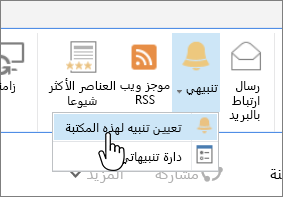
-
لتعيين تنبيه لمستند، حدد المستند، وحدد ملفات أو مستندات، وحدد تنبيهي، ثم حدد تعيين تنبيه على هذا المستند.
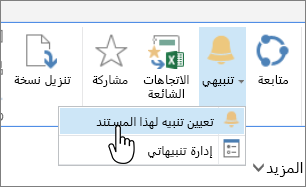
-
لتعيين تنبيه على عنصر قائمة، حدد العنصر، وحدد علامة التبويب Items ، وحدد Alert Me، ثم حدد Set alert on this item.
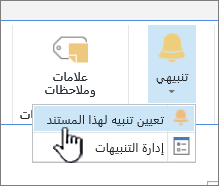
-
-
حدد الخيارات التي تريدها للتنبيه.
ملاحظة: تختلف الأسماء الدقيقة لعلامات التبويب والأزرار في الخطوتين 1 و2 إذا كنت في مكتبة أو قائمة متخصصة، مثل مكتبة صور أو قائمة مهام أو قائمة تقويم. على سبيل المثال، تحتوي قائمة التقويم على علامات تبويب الأحداث والتقويم حيث يمكنك العثور على تنبيهي.
استنادا إلى كيفية إعداد موقعك وخوادمك، قد يتلقى المستخدم الذي أنشأت تنبيها له رسالة بريد إلكتروني تؤكد أنك قمت بإنشاء تنبيه. قد يوفر البريد الإلكتروني للتنبيه ارتباطات إلى القائمة أو المكتبة وإعدادات التنبيه واسم المستخدم الذي أنشأ التنبيه وعرض الهاتف المحمول ومعلومات وأوامر أخرى.
إلغاء التنبيهات في SharePoint 2016 أو 2013 أو 2010
-
انتقل إلى مكتبة SharePoint أو القائمة حيث تريد تعيين التنبيه. إذا كنت تبحث في طريقة عرض للقائمة أو المكتبة على صفحة أخرى، فقد تحتاج أولا إلى تحديد عنوان القائمة أو المكتبة. على سبيل المثال، قد تحتاج إلى تحديد المستندات أولا للانتقال إلى مكتبة المستندات .
-
حدد مكتبة أو قائمة، وحدد تنبيهي، ثم حدد إدارة التنبيهات الخاصة بي.
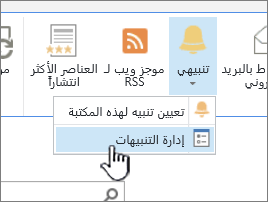
ملاحظة: تختلف الأسماء الدقيقة لعلامات التبويب إذا كنت في قائمة متخصصة، مثل قائمة المهام أو قائمة التقويم. على سبيل المثال، تحتوي قائمة التقويم على علامات تبويب الأحداث والتقويم حيث يمكنك العثور على تنبيهي.
-
بجانب اسم التنبيه الذي تريد حذفه، حدد خانة الاختيار.
-
حدد حذف التنبيهات المحددة، ثم حدد موافق.
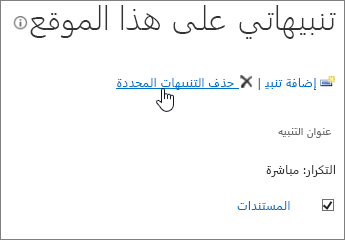
-
حدد موافق.
تكوين خدمات البريد الإلكتروني أو الرسائل القصيرة
للحصول على معلومات حول كيفية تكوين البريد الإلكتروني الصادر أو خدمة الرسائل النصية القصيرة، راجع تكوين البريد الإلكتروني الصادر لمزرعة SharePoint Server أو تكوين حساب محمول (SharePoint Server 2010).










